Таблицы сочетаний клавиш на клавиатуре: упрощаем работу с текстом и Windows
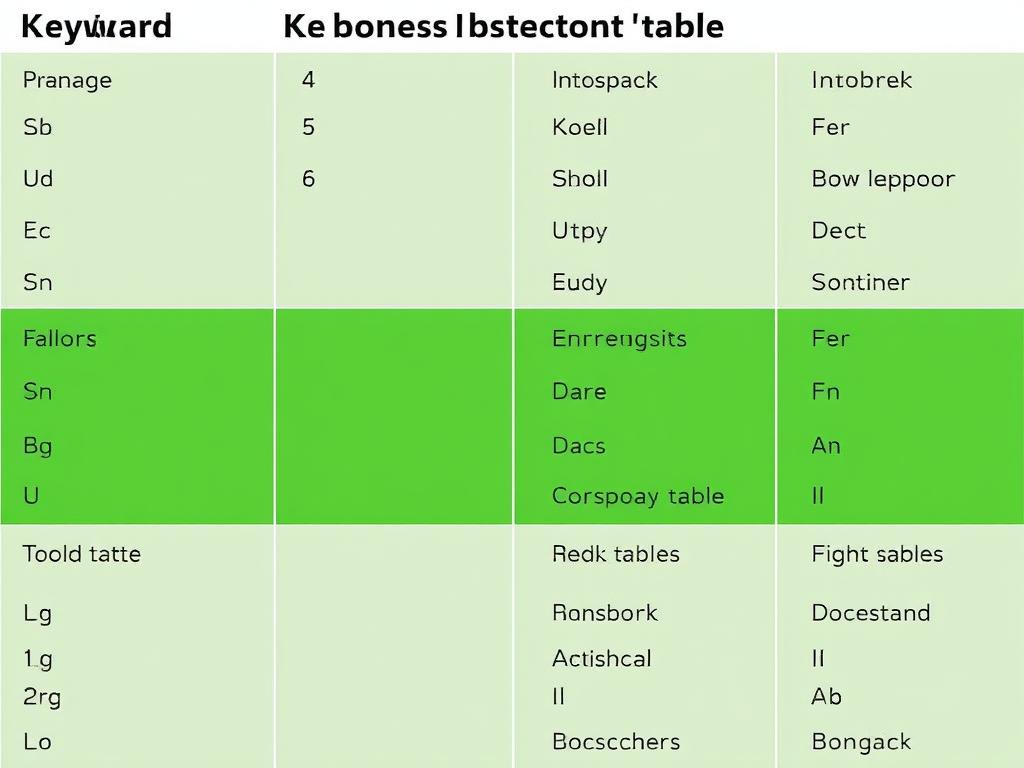
На чтение
16 мин.
Просмотров
22
Дата обновления
31.05.2025
Введение в мир сочетаний клавиш
Работа с компьютером — это не только получение нужной информации из сети, но и активное использование инструментов для повышения нашей продуктивности. Многие из нас проводят часы за экраном, печатая тексты, обрабатывая данные или исследуя различные интернет-ресурсы. И здесь на помощь приходят сочетания клавиш, которые могут значительно ускорить выполнение рутинных задач. В этой статье мы подробно рассмотрим таблицы сочетаний клавиш на клавиатуре, их применение для работы с текстом, ввода спецсимволов, а также горячие клавиши для операционной системы Windows. Вы когда-нибудь задумывались, как сократить время на выполнение простых действий, таких как копирование текста или открытие нового окна? Мы рассмотрим это и многое другое, чтобы сделать ваше взаимодействие с компьютером более эффективным и приятным.Сочетания клавиш для работы с текстом
Основные сочетания для редактирования текста
Редактирование текста — это одна из самых распространенных задач, с которой ежедневно сталкиваются миллионы пользователей. Зная несколько сочетаний клавиш, можно выполнить множество операций всего за несколько нажатий. Давайте ознакомимся с основными командами редактирования текста:| Сочетание клавиш | Действие |
|---|---|
| Ctrl + C | Копировать выделенный текст |
| Ctrl + X | Вырезать выделенный текст |
| Ctrl + V | Вставить скопированный или вырезанный текст |
| Ctrl + Z | Отменить последнее действие |
| Ctrl + Y | Восстановить отменённое действие |
| Ctrl + A | Выделить весь текст |
| Ctrl + B | Сделать выделенный текст жирным |
| Ctrl + I | Сделать выделенный текст курсивом |
| Ctrl + U | Подчеркнуть выделенный текст |
Сочетания для навигации по тексту
 Ведение длинных документов часто требует ненадолго покинуть текущее место курсора и вернуться к другим частям текста. Навигация с помощью клавиатуры может значительно упростить этот процесс. Вот несколько полезных сочетаний клавиш для навигации:
Ведение длинных документов часто требует ненадолго покинуть текущее место курсора и вернуться к другим частям текста. Навигация с помощью клавиатуры может значительно упростить этот процесс. Вот несколько полезных сочетаний клавиш для навигации:
| Сочетание клавиш | Действие |
|---|---|
| Стрелка влево / вправо | Сдвинуть курсор на один символ |
| Стрелка вверх / вниз | Сдвинуть курсор на одну строку |
| Ctrl + Стрелка влево / вправо | Сдвинуть курсор на одно слово влево / вправо |
| Home | Перейти в начало строки |
| End | Перейти в конец строки |
| Ctrl + Home | Перейти в начало документа |
| Ctrl + End | Перейти в конец документа |
Ввод спецсимволов с помощью сочетаний клавиш
Зачем нужны спецсимволы?
 Спецсимволы могут значительно обогатить ваш текст и представить информацию в более структурированном виде. Будь то математические знаки, валютные символы или различные диакритические знаки, спецсимволы помогают сделать текст более профессиональным и наглядным. Если вы работаете с документами, таблицами или даже графиками, то знание того, как вставлять спецсимволы, может стать важным навыком.
Спецсимволы могут значительно обогатить ваш текст и представить информацию в более структурированном виде. Будь то математические знаки, валютные символы или различные диакритические знаки, спецсимволы помогают сделать текст более профессиональным и наглядным. Если вы работаете с документами, таблицами или даже графиками, то знание того, как вставлять спецсимволы, может стать важным навыком.
Сочетания для ввода спецсимволов
Существует несколько способов ввода специальных символов. Ниже приведены некоторые из самых распространенных комбинированных клавиш:| Сочетание клавиш | Действие |
|---|---|
| Alt + 0169 | © (Символ авторского права) |
| Alt + 0174 | ® (Зарегистрированный товарный знак) |
| Alt + 0188 | ¼ (Одна четвертая) |
| Alt + 0216 | Ø (Датская буква о с перечеркнутым квадратом) |
| Alt + 0151 | — (Дэш) |
Горячие клавиши Windows: ускорьте работу с системой
Основные горячие клавиши Windows
Горячие клавиши в операционной системе Windows могут значительно изменить ваш опыт работы с компьютером, облегчая доступ к различным функциям системы. Эти сочетания не только помогают ускорить выполнение задач, но и позволяют взаимодействовать с компьютером более удобно. Вот несколько из самых полезных горячих клавиш:| Сочетание клавиш | Действие |
|---|---|
| Ctrl + Esc | Открыть меню "Пуск" |
| Windows + D | Свернуть или развернуть все окна |
| Windows + L | Заблокировать экран |
| Alt + Tab | Переключение между открытыми окнами |
| Ctrl + Shift + Esc | Открыть Диспетчер задач |
| Windows + R | Открыть диалоговое окно "Выполнить" |
Горячие клавиши для работы с файлами и папками
Работа с файлами и папками — неотъемлемая часть использования компьютера. Быстрое перемещение, копирование и удаление файлов может значительно ускорить вашу работу. Рассмотрим полезные сочетания, которые могут сильно помочь в этом:| Сочетание клавиш | Действие |
|---|---|
| Ctrl + N | Создать новое окно проводника |
| Ctrl + W | Закрыть текущее окно проводника |
| F2 | Переименовать выделенный файл/папку |
| Delete | Удалить выделенный файл/папку |
| Ctrl + C (при выделении файла) | Копировать выделенный файл/папку |
| Ctrl + V (в новом месте) | Вставить скопированный файл/папку |
Вывод: как накрыть все эти знания в практическом использовании
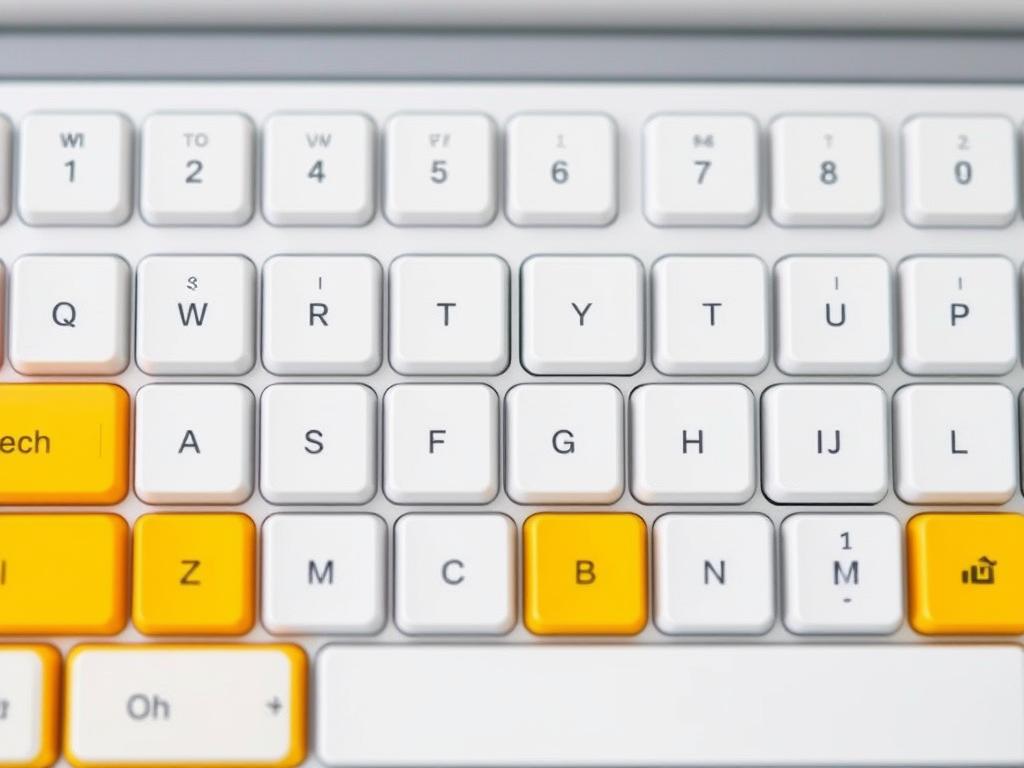 Сочетания клавиш — это мощный инструмент, который может кардинально изменить способ взаимодействия пользователя с компьютером. Они помогают ускорить выполнение рутинных задач, сокращая время на взаимодействие с интерфейсом. Научившись использовать сочетания клавиш для работы с текстом, ввода спецсимволов и управления операционной системой Windows, вы сможете сосредоточиться на более важных задачах.
Независимо от того, является ли ваша работа связанной с редактированием текстов или управлением данными, освоение сочетаний клавиш поможет вам быть более продуктивным и уверенным пользователем. Начните с самых простых и постепенно переходите к более сложным комбинациям. Практика делает мастера, и со временем вы сами заметите, как улучшилась ваша скорость работы и общее восприятие работы на компьютере.
Сочетания клавиш — это мощный инструмент, который может кардинально изменить способ взаимодействия пользователя с компьютером. Они помогают ускорить выполнение рутинных задач, сокращая время на взаимодействие с интерфейсом. Научившись использовать сочетания клавиш для работы с текстом, ввода спецсимволов и управления операционной системой Windows, вы сможете сосредоточиться на более важных задачах.
Независимо от того, является ли ваша работа связанной с редактированием текстов или управлением данными, освоение сочетаний клавиш поможет вам быть более продуктивным и уверенным пользователем. Начните с самых простых и постепенно переходите к более сложным комбинациям. Практика делает мастера, и со временем вы сами заметите, как улучшилась ваша скорость работы и общее восприятие работы на компьютере. 0 Комментариев
Комментариев на модерации: 0
Оставьте комментарий


